
MəZmun
- Addımlar
- Metod 1 /4: Silgi (Windows)
- Metod 2 /4: Boş Zibil Geri Dönə bilməz (macOS)
- Metod 3 /4: Sabit diskinizi formatlaşdırmaq (macOS)
- Metod 4 /4: Sabit Diskin DBAN ilə Formatlanması (Windows)
- İpuçları
Faylları sabit diskinizdən həmişəlik silmək üçün silməzdən əvvəl tutduqları yerin üzərinə yazmalısınız. Bir fayl seçsəniz, Sil düyməsini basın və sonra Zibil qutusunu boşaltın, fayl həmişəlik silinməyəcək - hakerlər və təhlükəsizlik mütəxəssisləri onu bərpa edə bilərlər. Mac kompüterlərində faylları sabit diskdən tamamilə silmək üçün quraşdırılmış bir xüsusiyyət var, Windows istifadəçiləri isə üçüncü tərəf proqramları yükləməli olacaqlar. Silinmiş fayllardan birdəfəlik qurtulmaq üçün Geri Dönməz Boş Zibil (Mac) və Silgi (Windows) istifadə etməyi öyrənin.
Addımlar
Metod 1 /4: Silgi (Windows)
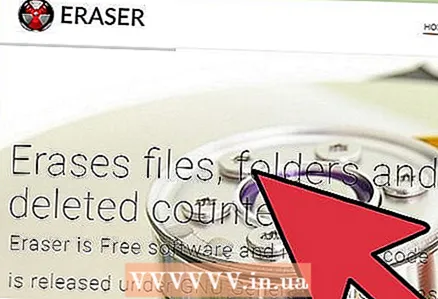 1 Proqramı yükləyin Silgi geliştiricinin veb saytında. Bu proqram təhlükəsizlik mütəxəssisləri tərəfindən tövsiyə olunur; kontekst menyusuna hər hansı bir fayl və ya qovluğu bir kliklə təhlükəsiz şəkildə silməyə (silməyə) imkan verən bir seçim əlavə edir. Ayrıca, Silgi köməyi ilə, silmədən əvvəl fayllar tərəfindən tutulan boşluğu (təsadüfi məlumatlarla) yaza bilərsiniz.
1 Proqramı yükləyin Silgi geliştiricinin veb saytında. Bu proqram təhlükəsizlik mütəxəssisləri tərəfindən tövsiyə olunur; kontekst menyusuna hər hansı bir fayl və ya qovluğu bir kliklə təhlükəsiz şəkildə silməyə (silməyə) imkan verən bir seçim əlavə edir. Ayrıca, Silgi köməyi ilə, silmədən əvvəl fayllar tərəfindən tutulan boşluğu (təsadüfi məlumatlarla) yaza bilərsiniz. - Proqramın quraşdırma faylı yükləmə qovluğuna endiriləcək (standart olaraq bu Yükləmələr qovluğudur).
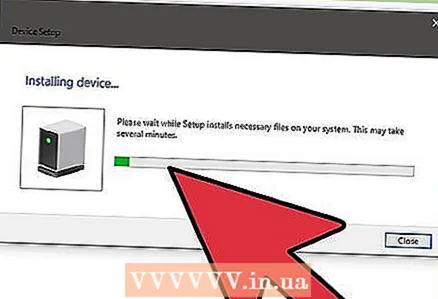 2 Quraşdırıcını işə salın. Yüklənmiş faylı iki dəfə vurun və sonra lisenziya müqaviləsini qəbul edin. Quraşdırma növü olaraq "Tamamlandı" seçin, "Sonrakı" və sonra "Quraşdır" düyməsini basın. Bitir düyməsi ilə bir pəncərə açıldıqda, quraşdırmanı başa çatdırmaq üçün üzərinə vurun.
2 Quraşdırıcını işə salın. Yüklənmiş faylı iki dəfə vurun və sonra lisenziya müqaviləsini qəbul edin. Quraşdırma növü olaraq "Tamamlandı" seçin, "Sonrakı" və sonra "Quraşdır" düyməsini basın. Bitir düyməsi ilə bir pəncərə açıldıqda, quraşdırmanı başa çatdırmaq üçün üzərinə vurun. 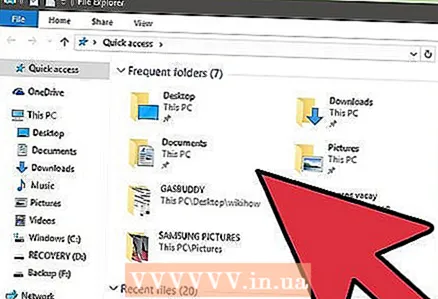 3 Windows Explorer -də silmək istədiyiniz faylları tapın. Kompüterinizdə həmişəlik silmək istədiyiniz fayllar varsa, üzərinə vurun Qazan+E.Explorer pəncərəsini açın və sonra istədiyiniz faylları olan qovluğa gedin.
3 Windows Explorer -də silmək istədiyiniz faylları tapın. Kompüterinizdə həmişəlik silmək istədiyiniz fayllar varsa, üzərinə vurun Qazan+E.Explorer pəncərəsini açın və sonra istədiyiniz faylları olan qovluğa gedin. - Birdən çox fayl və ya qovluq seçmək üçün, düyməsini basıb saxlayın Ctrl və istədiyiniz faylları / qovluqları vurun.
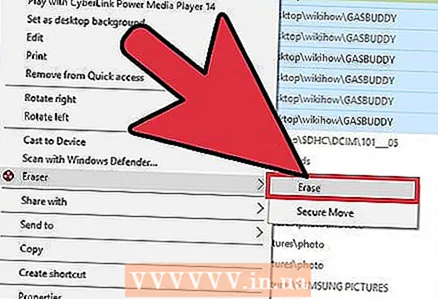 4 Faylları sağa vurun və menyudan Silgi> Sil seçin. Fayllar Zibil qutusundan keçmədən silinəcək. Bu, kompüterin sürətindən və faylın ölçüsündən asılı olaraq bir neçə dəqiqə çəkə bilər.
4 Faylları sağa vurun və menyudan Silgi> Sil seçin. Fayllar Zibil qutusundan keçmədən silinəcək. Bu, kompüterin sürətindən və faylın ölçüsündən asılı olaraq bir neçə dəqiqə çəkə bilər. - Eyni şəkildə bütün qovluqları silə bilərsiniz.
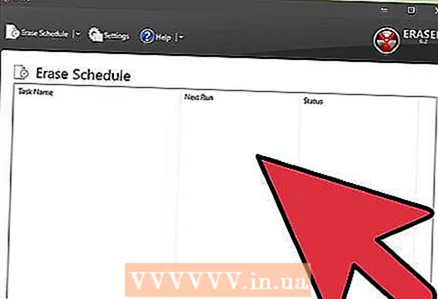 5 Silinmiş faylların məlumatlarını həmişəlik silmək üçün Silgi işlədin. Sildiyiniz məxfi sənədlərin bərpa oluna bilməyəcəyini təmin etmək üçün Silgidə yeni bir vəzifə yaradın və işləyin. Basın Qazan+SWindows axtarış qutusunu açmaq və sonra Silgi yazmaq lazımdır. Axtarış nəticələrində "Silgi" görünəndə onu işə salmaq üçün bu proqramı vurun.
5 Silinmiş faylların məlumatlarını həmişəlik silmək üçün Silgi işlədin. Sildiyiniz məxfi sənədlərin bərpa oluna bilməyəcəyini təmin etmək üçün Silgidə yeni bir vəzifə yaradın və işləyin. Basın Qazan+SWindows axtarış qutusunu açmaq və sonra Silgi yazmaq lazımdır. Axtarış nəticələrində "Silgi" görünəndə onu işə salmaq üçün bu proqramı vurun. - Silgi tapşırığının yerinə yetirilməsi kompüterinizin sürətindən və diskin ölçüsündən asılı olaraq bir neçə saat çəkə bilər. Kompüterdən istifadə etmək olar, amma çox güman ki, həmişəkindən daha yavaş işləyir.
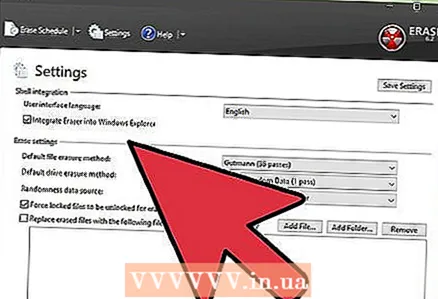 6 Silmə üsulu seçimlərinə baxmaq üçün Ayarlar vurun. Silmək üsulları, silinmiş faylların qalan hissəsinin üzərinə yazmaq üçün əvvəlcədən təyin edilmiş şablonlardır. Silinmiş faylların heç vaxt bərpa edilməməsini təmin etmək üçün müxtəlif üsullar şablonları bir neçə dəfə işə salır (hər bir tam üstünə "keçid" deyilir). "Varsayılan fayl silmə metodu" və "Varsayılan istifadə edilməmiş yer silmə metodu" nu seçin.
6 Silmə üsulu seçimlərinə baxmaq üçün Ayarlar vurun. Silmək üsulları, silinmiş faylların qalan hissəsinin üzərinə yazmaq üçün əvvəlcədən təyin edilmiş şablonlardır. Silinmiş faylların heç vaxt bərpa edilməməsini təmin etmək üçün müxtəlif üsullar şablonları bir neçə dəfə işə salır (hər bir tam üstünə "keçid" deyilir). "Varsayılan fayl silmə metodu" və "Varsayılan istifadə edilməmiş yer silmə metodu" nu seçin. 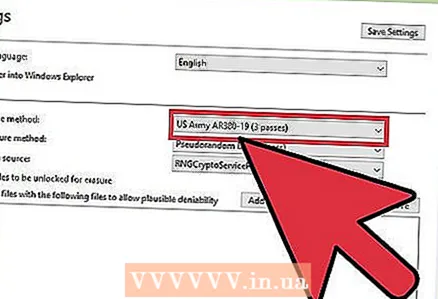 7 "ABŞ Ordusu" və ya "Hava Qüvvələri" silmə üsulunu seçin. Sürətli, lakin təsirli bir şəkildə yenidən yazmağı təmin edirlər. Digər üsullar daha çox keçid sayına malikdir (35-ə qədər), lakin ABŞ Ordusu və Hərbi Hava Qüvvələri kimi üç keçid üsulları əlavə zəmanət verir. Bitirdikdən sonra "Ayarları saxla" düyməsini basın.
7 "ABŞ Ordusu" və ya "Hava Qüvvələri" silmə üsulunu seçin. Sürətli, lakin təsirli bir şəkildə yenidən yazmağı təmin edirlər. Digər üsullar daha çox keçid sayına malikdir (35-ə qədər), lakin ABŞ Ordusu və Hərbi Hava Qüvvələri kimi üç keçid üsulları əlavə zəmanət verir. Bitirdikdən sonra "Ayarları saxla" düyməsini basın. 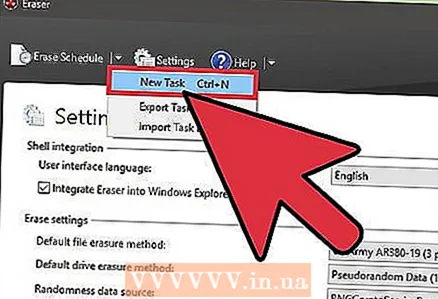 8 Cədvəli Silməyin yanındakı aşağı ox işarəsini vurun və sonra Yeni tapşırıq düyməsini basın. İndi dərhal işləyə biləcəyiniz bir vəzifə yaradın.
8 Cədvəli Silməyin yanındakı aşağı ox işarəsini vurun və sonra Yeni tapşırıq düyməsini basın. İndi dərhal işləyə biləcəyiniz bir vəzifə yaradın.  9 "Əllə işləyin" seçin və sonra hansı məlumatların silinməsi lazım olduğunu təyin etmək üçün "Məlumat əlavə et" düyməsini basın. Fayllar artıq silindiyindən "İstifadə olunmamış disk sahəsi" ni seçin və siyahıdakı əsas sabit diskinizi vurun. İndi "OK" düyməsini basın.
9 "Əllə işləyin" seçin və sonra hansı məlumatların silinməsi lazım olduğunu təyin etmək üçün "Məlumat əlavə et" düyməsini basın. Fayllar artıq silindiyindən "İstifadə olunmamış disk sahəsi" ni seçin və siyahıdakı əsas sabit diskinizi vurun. İndi "OK" düyməsini basın. 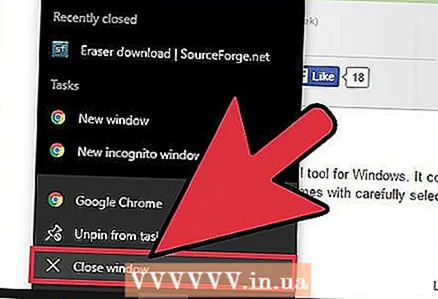 10 Silgi istisna olmaqla bütün proqramları bağlayın. Silgi sisteminin düzgün işləməsini təmin etmək üçün bunu edin.
10 Silgi istisna olmaqla bütün proqramları bağlayın. Silgi sisteminin düzgün işləməsini təmin etmək üçün bunu edin. 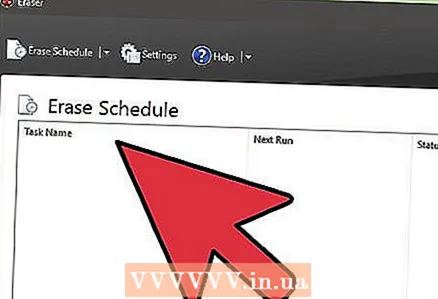 11 Tapşırıq siyahısını açmaq üçün "Proqramı Sil" düyməsini sağ vurun. Yeni yaratdığınız tapşırığa vurun ("İstifadə olunmamış disk sahəsi" adlandırılmalıdır) və sonra "İndi Çalış" seçin. Bir irəliləyiş çubuğu görünür. Proses başa çatdıqda göstərici 100%-ə çatacaq. İndi heç kim silinmiş faylları bərpa edə bilməz.
11 Tapşırıq siyahısını açmaq üçün "Proqramı Sil" düyməsini sağ vurun. Yeni yaratdığınız tapşırığa vurun ("İstifadə olunmamış disk sahəsi" adlandırılmalıdır) və sonra "İndi Çalış" seçin. Bir irəliləyiş çubuğu görünür. Proses başa çatdıqda göstərici 100%-ə çatacaq. İndi heç kim silinmiş faylları bərpa edə bilməz.
Metod 2 /4: Boş Zibil Geri Dönə bilməz (macOS)
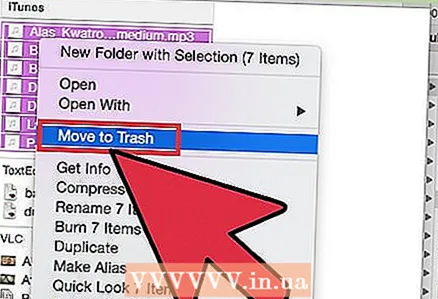 1 Faylları və / və ya qovluqları Zibil qutusuna köçürün. Bunu etmək üçün faylları / qovluqları Dockdakı zibil qutusu simgesinə sürükləyin.
1 Faylları və / və ya qovluqları Zibil qutusuna köçürün. Bunu etmək üçün faylları / qovluqları Dockdakı zibil qutusu simgesinə sürükləyin. 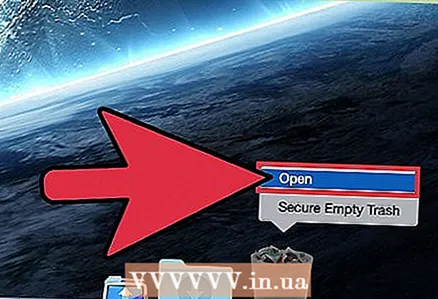 2 Silinmiş faylları görmək üçün Zibil qutusunu açın. Silinmiş fayllar Zibil qutusuna atılır. Zibil qutusunda olanları görmək üçün dokdakı Zibil qutusu simgesini vurun.
2 Silinmiş faylları görmək üçün Zibil qutusunu açın. Silinmiş fayllar Zibil qutusuna atılır. Zibil qutusunda olanları görmək üçün dokdakı Zibil qutusu simgesini vurun.  3 Dockdakı Finder simgesini vurun və sonra Finder menyusunu açın. Burada Zibil qutusundakı faylları həmişəlik silmək üçün bir seçim seçə bilərsiniz.
3 Dockdakı Finder simgesini vurun və sonra Finder menyusunu açın. Burada Zibil qutusundakı faylları həmişəlik silmək üçün bir seçim seçə bilərsiniz.  4 "Çöpü boşaltmaq geri dönməzdir" seçimini seçin. "" Zibil qutusunu geri qaytarmaq mümkün deyil "funksiyasından istifadə edərək Zibil qutusundakı əşyaları silmək istədiyinizə əminsinizmi?" Sorğusu ilə bir informasiya qutusu görünəcək. Faylları / qovluqları silmək üçün "OK" düyməsini basın. Bu proses, faylların ölçüsündən asılı olaraq bir neçə dəqiqədən bir neçə saata qədər davam edə bilər.
4 "Çöpü boşaltmaq geri dönməzdir" seçimini seçin. "" Zibil qutusunu geri qaytarmaq mümkün deyil "funksiyasından istifadə edərək Zibil qutusundakı əşyaları silmək istədiyinizə əminsinizmi?" Sorğusu ilə bir informasiya qutusu görünəcək. Faylları / qovluqları silmək üçün "OK" düyməsini basın. Bu proses, faylların ölçüsündən asılı olaraq bir neçə dəqiqədən bir neçə saata qədər davam edə bilər. 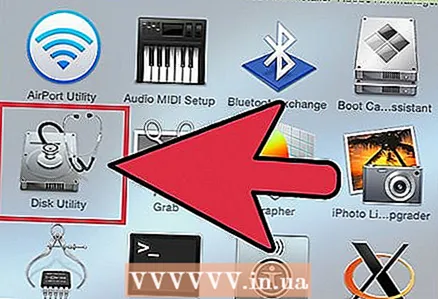 5 Sabit diskinizi format edin. Bəzi faylları deyil, kompüterinizdəki bütün faylları silmək istəsəniz bunu edin. Formatlaşdırma kompüterdəki bütün faylları tamamilə məhv edəcək, buna görə sistemi yenidən qurmalı olacaqsınız. Diskin formatlanması bir neçə saat çəkə bilər (diskin tutumundan asılı olaraq).
5 Sabit diskinizi format edin. Bəzi faylları deyil, kompüterinizdəki bütün faylları silmək istəsəniz bunu edin. Formatlaşdırma kompüterdəki bütün faylları tamamilə məhv edəcək, buna görə sistemi yenidən qurmalı olacaqsınız. Diskin formatlanması bir neçə saat çəkə bilər (diskin tutumundan asılı olaraq).
Metod 3 /4: Sabit diskinizi formatlaşdırmaq (macOS)
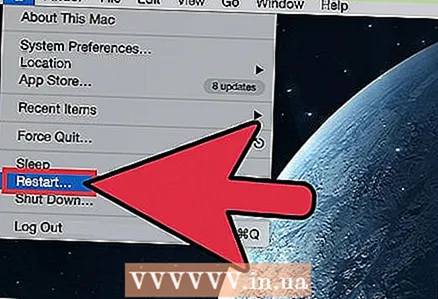 1 İnternetə qoşulun və sonra Mac -ı yenidən başladın. Şəxsi parametrlər və məlumatlar daxil olmaqla sabit diskinizdən hər şeyi silmək istəsəniz bu üsuldan istifadə edin. Başlanğıc tonunu eşidən kimi düymələri sürətlə basıb saxlayın . Əmr+RSistem Geri Yükləmə proqramını başlatmaq üçün. Sistem artıq başlamışsa, kompüterinizi yenidən başladın və səs siqnalı eşidən kimi göstərilən düymələri basın.
1 İnternetə qoşulun və sonra Mac -ı yenidən başladın. Şəxsi parametrlər və məlumatlar daxil olmaqla sabit diskinizdən hər şeyi silmək istəsəniz bu üsuldan istifadə edin. Başlanğıc tonunu eşidən kimi düymələri sürətlə basıb saxlayın . Əmr+RSistem Geri Yükləmə proqramını başlatmaq üçün. Sistem artıq başlamışsa, kompüterinizi yenidən başladın və səs siqnalı eşidən kimi göstərilən düymələri basın. 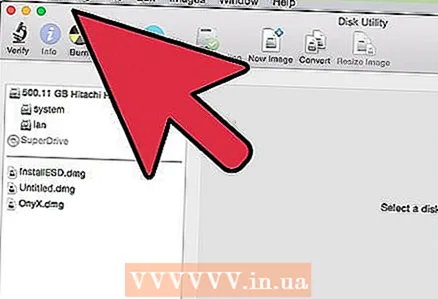 2 Disk Utility> Davam et vurun. Formatlaşdırmaq istədiyiniz sürücünü seçin və sonra Silmə sekmesine keçin. MÜTƏXSİSİN MƏSLƏHƏTİ
2 Disk Utility> Davam et vurun. Formatlaşdırmaq istədiyiniz sürücünü seçin və sonra Silmə sekmesine keçin. MÜTƏXSİSİN MƏSLƏHƏTİ 
Gonzalo martinez
Kompüter və Telefon Təmiri Mütəxəssisi Gonzalo Martinez, 2014-cü ildə Kaliforniyada yerləşən, San Jose şəhərində yerləşən cihazların təmiri şirkətinin CleverTech şirkətinin prezidentidir. CleverTech LLC, Apple cihazlarının təmiri ilə məşğuldur. Ətraf mühitə daha məsuliyyətli yanaşmaq üçün şirkət anakartlarda alüminiumdan, displeylərdən və mikro komponentlərdən təmir üçün istifadə edir. Orta təmir sexinə nisbətən gündə 1-1,5 kq elektron tullantıya qənaət edir. Gonzalo martinez
Gonzalo martinez
Kompüter və telefon təmiri üzrə mütəxəssisMəlumatları tamamilə silmək üçün Disk Utility proqramından istifadə edin. Apple Təmir Mütəxəssisi Gonzalo Martinez tövsiyə edir: “Faylları zibil qutusuna göndərdikdən sonra boşaltdığınızda, sabit diskdə qalan yer yalnız sıfırlarla yazılır. Faylları həmişəlik silmək üçün Disk Utility proqramını işə salın və boş yerin üzərinə yazın. "
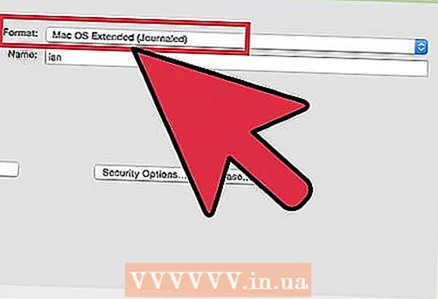 3 Format menyusundan Mac OS Extended (Journaled) seçin. İndi sürücü üçün bir ad daxil edin (məsələn, "Mac").
3 Format menyusundan Mac OS Extended (Journaled) seçin. İndi sürücü üçün bir ad daxil edin (məsələn, "Mac").  4 Təhlükəsizlik Seçimlərini vurun və sonra kaydırıcıyı bir boşluq sağa köçürün. Bu, sistemi quraşdırmadan əvvəl bütün məlumatların silinməsini təmin edəcək.
4 Təhlükəsizlik Seçimlərini vurun və sonra kaydırıcıyı bir boşluq sağa köçürün. Bu, sistemi quraşdırmadan əvvəl bütün məlumatların silinməsini təmin edəcək. 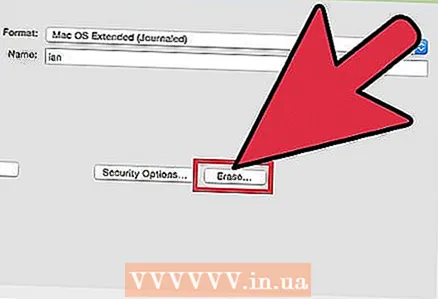 5 Sil düyməsini basın. Formatlama tamamlandıqda (bir neçə saat çəkə bilər), yeni quraşdırılmış macOS sistemi açılacaq.
5 Sil düyməsini basın. Formatlama tamamlandıqda (bir neçə saat çəkə bilər), yeni quraşdırılmış macOS sistemi açılacaq.
Metod 4 /4: Sabit Diskin DBAN ilə Formatlanması (Windows)
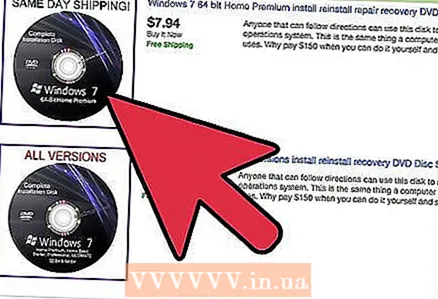 1 Windows quraşdırma diskinizi tapın. Bu üsul yalnız təcrübəli istifadəçilər tərəfindən həyata keçirilməlidir. Sabit diskin formatlanması Windows daxil olmaqla kompüterinizdəki bütün faylları siləcək. Buna görə sistemi yenidən qurmaq üçün Windows quraşdırma diskinə ehtiyacınız olacaq. Diski dostlarınızdan götürə bilərsiniz (əgər istifadə etdiyiniz Windows -un eyni versiyası varsa).
1 Windows quraşdırma diskinizi tapın. Bu üsul yalnız təcrübəli istifadəçilər tərəfindən həyata keçirilməlidir. Sabit diskin formatlanması Windows daxil olmaqla kompüterinizdəki bütün faylları siləcək. Buna görə sistemi yenidən qurmaq üçün Windows quraşdırma diskinə ehtiyacınız olacaq. Diski dostlarınızdan götürə bilərsiniz (əgər istifadə etdiyiniz Windows -un eyni versiyası varsa). 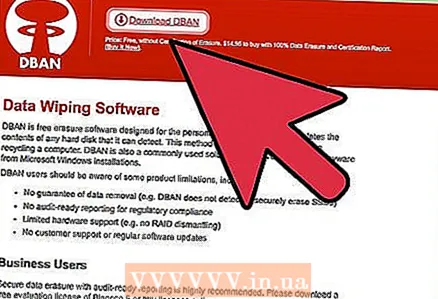 2 DBAN -ı yükləyin (Darikin Çəkmə və Nuke). Sabit diskinizi tamamilə təmizləməyin yeganə yolu üçüncü tərəfin xüsusi proqramından istifadə etməkdir. Mütəxəssislər pulsuz DBAN proqramını tövsiyə edirlər. Bu proqramın bir görüntüsü (ISO faylı) kompüterinizə endiriləcək.
2 DBAN -ı yükləyin (Darikin Çəkmə və Nuke). Sabit diskinizi tamamilə təmizləməyin yeganə yolu üçüncü tərəfin xüsusi proqramından istifadə etməkdir. Mütəxəssislər pulsuz DBAN proqramını tövsiyə edirlər. Bu proqramın bir görüntüsü (ISO faylı) kompüterinizə endiriləcək. 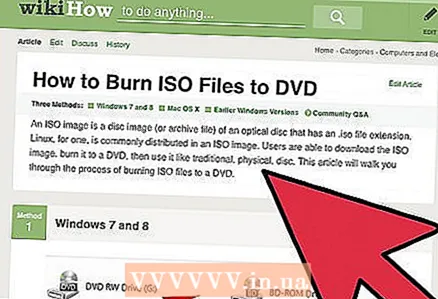 3 CD / DVD -yə DBAN yazın. ISO fayllarını disklərə yazmağı öyrənmək üçün bu məqaləni oxuyun.
3 CD / DVD -yə DBAN yazın. ISO fayllarını disklərə yazmağı öyrənmək üçün bu məqaləni oxuyun. 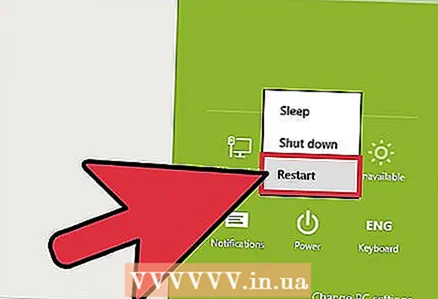 4 Yandırılmış DBAN CD / DVD -ni kompüterinizə daxil edin və sonra yenidən başladın. Bu, DBAN -ı işə salacaq (Windows deyil) və sabit diski formatlaşdıracaq.
4 Yandırılmış DBAN CD / DVD -ni kompüterinizə daxil edin və sonra yenidən başladın. Bu, DBAN -ı işə salacaq (Windows deyil) və sabit diski formatlaşdıracaq.  5 İnteraktiv rejimi seçmək üçün Enter düyməsini basın. Bu, diskin necə formatlanacağını sizə xəbər verəcəkdir.
5 İnteraktiv rejimi seçmək üçün Enter düyməsini basın. Bu, diskin necə formatlanacağını sizə xəbər verəcəkdir.  6 Formatlanacaq sürücünü seçmək üçün boşluq düyməsini basın, sonra basın F10formatlamağa başlamaq üçün. Bütün proses sabit diskin tutumundan və sürətindən asılı olaraq bir neçə saat çəkəcək. Formatlaşdırma prosesini izləmək üçün ekranın sağ üst küncündəki "Qalan" sətrindəki vaxta baxın.
6 Formatlanacaq sürücünü seçmək üçün boşluq düyməsini basın, sonra basın F10formatlamağa başlamaq üçün. Bütün proses sabit diskin tutumundan və sürətindən asılı olaraq bir neçə saat çəkəcək. Formatlaşdırma prosesini izləmək üçün ekranın sağ üst küncündəki "Qalan" sətrindəki vaxta baxın. 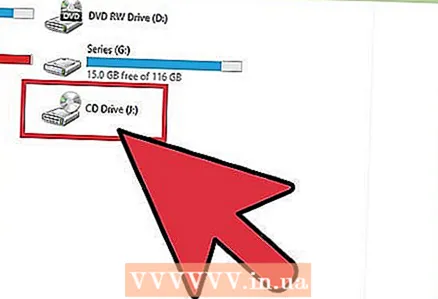 7 Ekranda "Pass" yazısı görünəndə CD / DVD -ni sürücüdən çıxarın. Bu söz diskin tam formatlandığını və bütün boşluğunun üzərinə yazıldığını bildirir.
7 Ekranda "Pass" yazısı görünəndə CD / DVD -ni sürücüdən çıxarın. Bu söz diskin tam formatlandığını və bütün boşluğunun üzərinə yazıldığını bildirir. 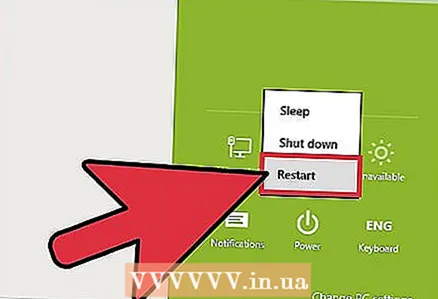 8 Windows quraşdırma diskinizi daxil edin və kompüterinizi yenidən başladın. İndi formatlanmış sabit diskdə Windows quraşdırma prosesinə başlayın. Kompüter yenidən başladıqda, Windows Installer başlayacaq. Quraşdırmaya başlamaq üçün Quraşdır və ya Sonrakı düyməsini basın və sonra quraşdırma seçimlərini seçmək üçün ekrandakı təlimatları izləyin.
8 Windows quraşdırma diskinizi daxil edin və kompüterinizi yenidən başladın. İndi formatlanmış sabit diskdə Windows quraşdırma prosesinə başlayın. Kompüter yenidən başladıqda, Windows Installer başlayacaq. Quraşdırmaya başlamaq üçün Quraşdır və ya Sonrakı düyməsini basın və sonra quraşdırma seçimlərini seçmək üçün ekrandakı təlimatları izləyin.
İpuçları
- Kompüteri format etmədən sistemi yenidən qurarsanız, texniki işçilər köhnə faylları bərpa edə bilərlər.
- Sabit diskinizdə əhəmiyyətli məxfi sənədlər varsa, peşəkar məlumatların məhv edilməsi ilə məşğul olan ixtisaslaşmış bir şirkətlə əlaqə saxlayın.
- Burada təsvir olunan üsullar çıxarıla bilən sürücülərə də tətbiq oluna bilər.



